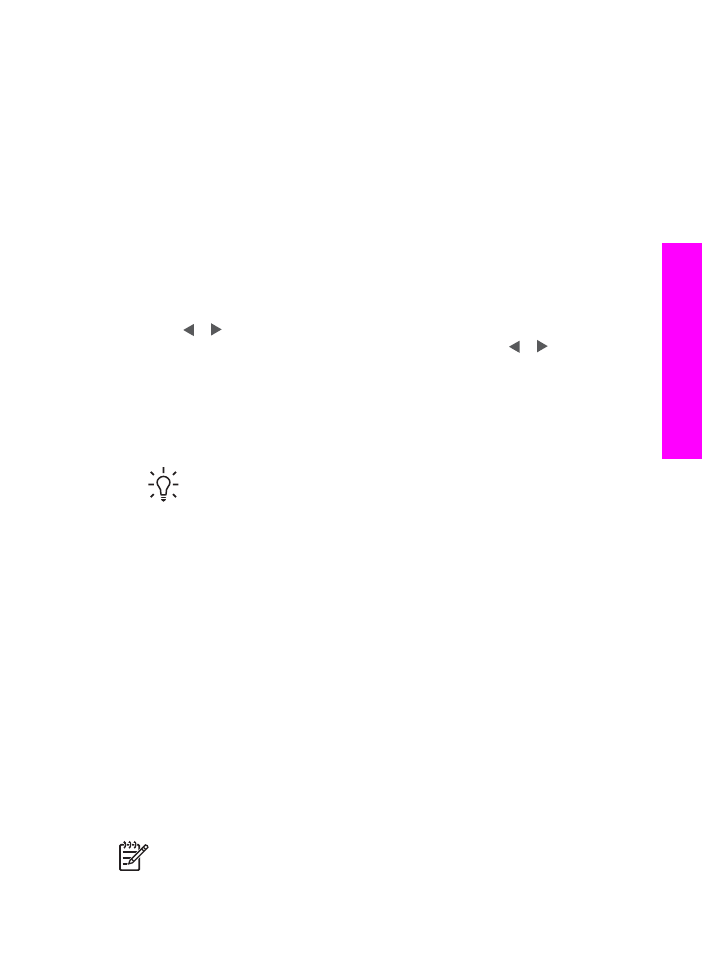
Impresión de fotografías desde una cámara digital
compatible con PictBridge
HP All-in-One admite el estándar PictBridge, que permite conectar cualquier cámara
compatible con PictBridge al puerto de la cámara e imprimir archivos de fotografías
con formato JPG contenidas en la tarjeta de memoria de la cámara.
Nota
Su HP All-in-One sólo admite formatos de archivo JPEG cuando se
imprime desde el puerto PictBridge. Para obtener más información sobre
Guía del usuario
53
Tarjeta
de
memoria
y
PictBridge
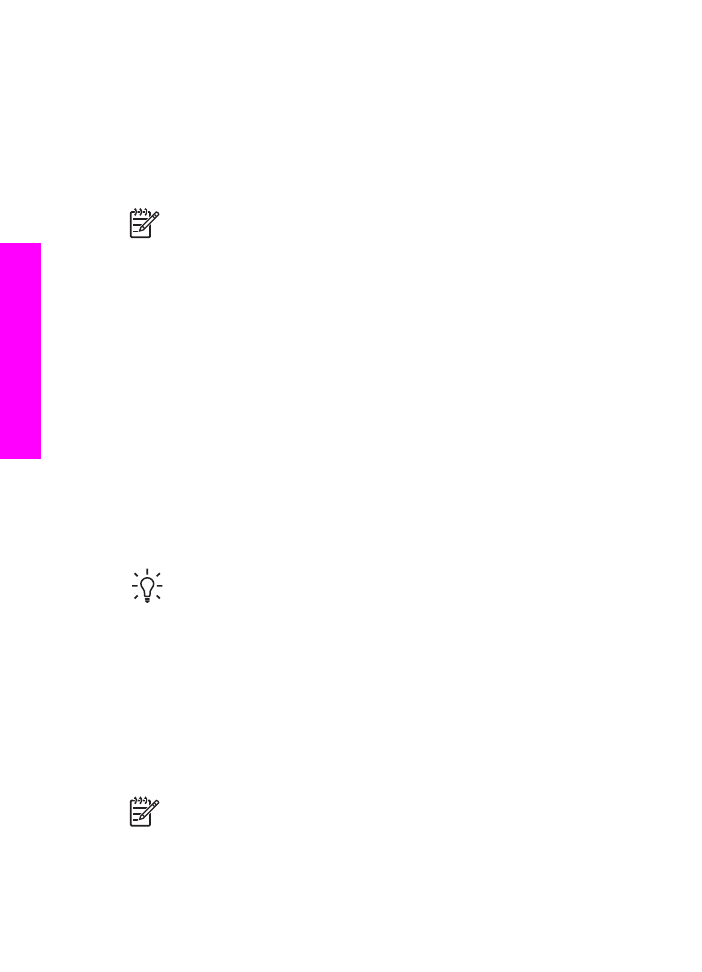
cómo cambiar el formato de archivo de su cámara digital compatible con
PictBridge, consulte la documentación que se incluye con la cámara.
1.
Compruebe que el HP All-in-One está encendido y que el proceso de inicio ha
finalizado.
2.
Conecte la cámara digital compatible con PictBridge al puerto de la cámara en la
parte frontal de HP All-in-One mediante el cable USB que se incluye con la
cámara.
3.
Encienda la cámara y asegúrese de que está en modo PictBridge.
Nota
Si la cámara está correctamente conectada, la luz de estado ubicada
junto a la tarjeta de memoria se ilumina. La luz de estado parpadeará en verde
al imprimir desde la cámara.
Para obtener más información sobre cómo imprimir desde una cámara digital
compatible con PictBridge, consulte la documentación que se incluye con la
cámara.
En caso de que la cámara no sea compatible con PictBridge o que no se
encuentre en el modo de PictBridge, la luz parpadeará en ámbar y se
mostrará un mensaje de error en el monitor del equipo (si tiene instalado el
software HP All-in-One). Desconecte la cámara, corrija el problema en la
cámara y vuelva a conectarla. Para obtener más información sobre la solución
de problemas del puerto de la cámara con PictBridge, consulte la Ayuda para
solución de problemas que acompaña al software HP Image Zone.
Tras conectar correctamente la cámara compatible con PictBridge a HP All-in-One,
puede imprimir sus fotografías. Asegúrese de que el tamaño del papel cargado en
HP All-in-One coincida con el ajuste de la cámara. Si la cámara tiene el ajuste de
tamaño de papel predeterminado, el HP All-in-One utiliza el papel que está cargado
en la bandeja de entrada. Para obtener más información sobre cómo imprimir desde
una cámara digital compatible con PictBridge, consulte la documentación que se
incluye con la cámara.
Sugerencia
Si la cámara digital es un modelo de HP que no admite
PictBridge, puede imprimir directamente en HP All-in-One. Conecte la cámara
al puerto USB en la parte posterior de HP All-in-One en lugar del puerto de la
cámara. Esta acción sólo funciona con las cámaras digitales de HP.